Connetti/controlla i computer tramite rete con KontrolPack

Controlla facilmente i computer della tua rete con KontrolPack. Collega e gestisci computer con sistemi operativi diversi senza sforzo.
Grand Theft Auto III è il primo videogioco della serie GTA in 3D. È stato rilasciato nel 2001 ed è stato completamente rivoluzionario. Ha rielaborato il modo in cui l'industria dei giochi vede i videogiochi open world ed è un classico.
Quando è stato rilasciato GTA III, è arrivato su PS2, PC e Xbox originale. Successivamente, durante la sua vita, è stato portato su Android, iOS e altri sistemi operativi. Tuttavia, non è mai stato portato su Linux. Di conseguenza, se vuoi riprodurre questo classico, dovrai eseguirlo tramite uno strumento di compatibilità. In questa guida, ti mostreremo come fare proprio questo!

Grand Theft Auto III funziona decentemente sulla piattaforma Linux. Secondo ProtonDB, è classificato Gold, quindi non sarà impeccabile. Per avviare il processo di installazione, apri una finestra di terminale. Quindi, segui le istruzioni passo passo descritte di seguito.
Passaggio 1: per giocare a GTA III sul tuo PC Linux, dovrai installare Linux Steam Client. Per installarlo, seguire le istruzioni di installazione della riga di comando descritte di seguito.
Coloro che utilizzano Ubuntu Linux saranno in grado di ottenere Steam direttamente tramite i repository software Ubuntu sul proprio sistema utilizzando Apt .
sudo apt install steam
Debian ha Steam nel repository software "Non-free". Tuttavia, è molto più veloce installare Steam scaricando manualmente il pacchetto. Per scaricare Steam, usa il comando wget di seguito.
wget https://steamcdn-a.akamaihd.net/client/installer/steam.deb
Installa Steam su Debian con dpkg .
sudo dpkg -i steam.deb
Arch Linux ha sempre avuto Steam disponibile nei suoi repository software. Per installarlo, usa Pacman .
sudo pacman -S steam
Se hai intenzione di giocare a GTA III su Fedora o OpenSUSE, il modo migliore per farlo è installare la versione Flatpak del client Steam.
Puoi installare Steam come Flatpak. Questa è una buona notizia, soprattutto se utilizzi una distribuzione che rende l'installazione di Steam noiosa. Per avviare l'installazione, segui la nostra guida per configurare il runtime Flatpak sul tuo PC Linux . Il runtime Flatpak è richiesto e non sarai in grado di utilizzare Flatpak senza di esso.
Una volta fatto questo, esegui il comando flatpak remote-add per aggiungere l'app store Flathub alla tua installazione di Flatpak. Flathub è dove si trova il client Steam di Linux.
flatpak remote-add --if-not-exists flathub https://flathub.org/repo/flathub.flatpakrepo
Dopo aver configurato Flathub, puoi installare l'app Steam sul tuo sistema. Usando il comando di installazione flatpak di seguito, fai funzionare l'app.
flatpak installa flathub com.valvesoftware.Steam
Passaggio 2: con l'app Steam installata, apri il client Steam e accedi con il tuo nome utente e password. Quindi, trova il menu "Steam" e fai clic su di esso con il mouse. Il menu "Steam" si trova in alto a sinistra. All'interno del menu "Steam", fai clic su "Impostazioni" per accedere all'area delle impostazioni di Steam.
Passaggio 3: nell'area delle impostazioni, trova "Steam Play" e fai clic su di esso con il mouse. Da qui, cerca "Abilita Steam Play per i titoli supportati" e seleziona la casella accanto per attivarlo. Successivamente, trova "Abilita Steam Play per tutti gli altri titoli" e fai clic sulla casella accanto ad essa.
Abilitando queste due impostazioni, il tuo client Steam Linux sarà in grado di eseguire GTA III.
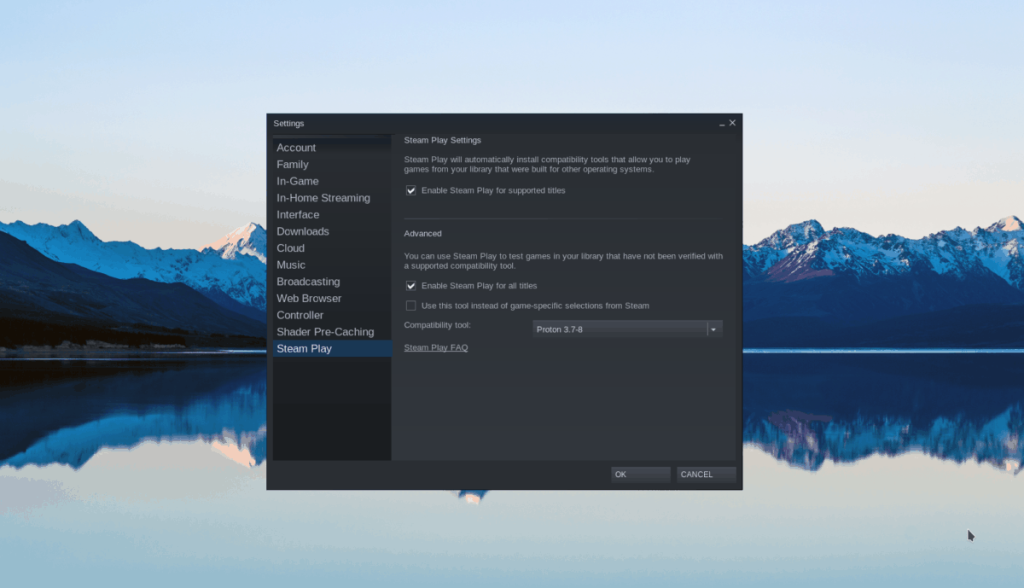
Passaggio 4: trova il pulsante "OK" e fai clic su di esso per salvare le modifiche.
Passaggio 5: trova il pulsante "STORE" e fai clic su di esso con il mouse per accedere alla vetrina di Steam. Una volta su Steam Storefront, individua la casella di ricerca e fai clic su di essa con il mouse. All'interno della casella di ricerca, digita "Grand Theft Auto III" e premi il tasto Invio per cercarlo.
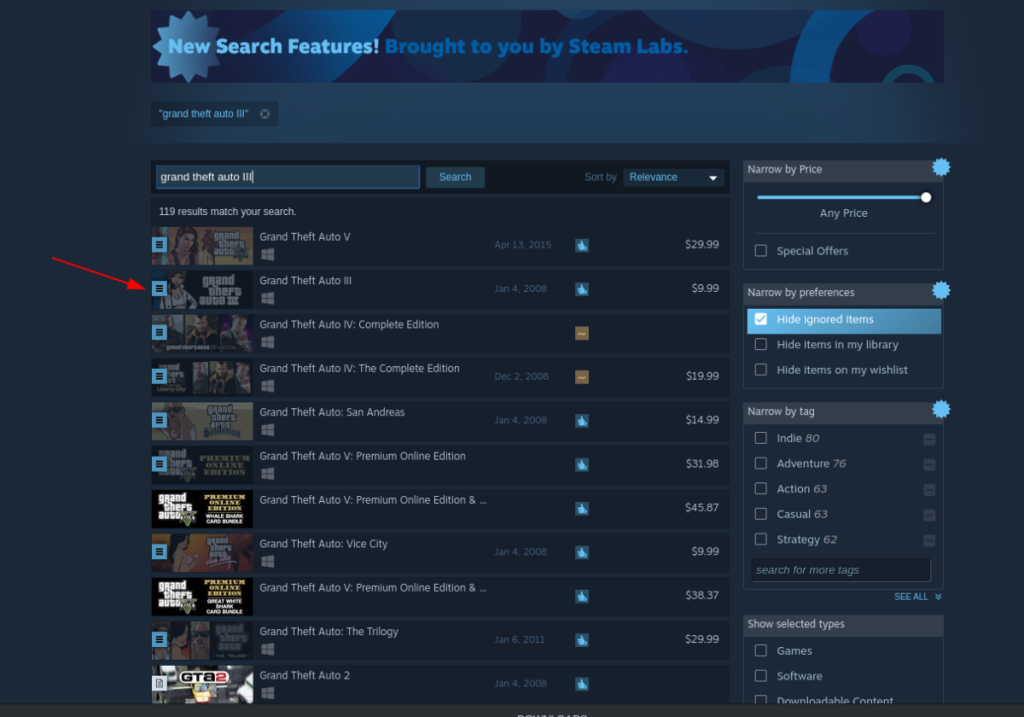
Passaggio 6: nei risultati della ricerca, fai clic su "Grand Theft Auto III" per essere indirizzato alla pagina del negozio GTA III su Steam. Una volta nella pagina GTA III Storefront, cerca il pulsante verde "Aggiungi al carrello" e fai clic su di esso per acquistare il gioco.
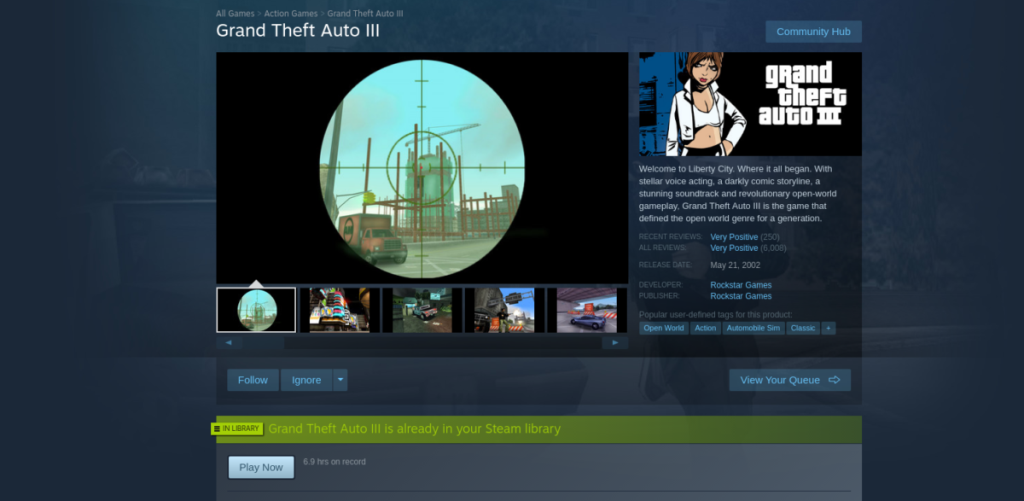
Passaggio 7: fai clic sul pulsante "LIBRERIA" in Steam per accedere alla tua libreria Steam. Quindi, cerca tra i tuoi giochi "Grand Theft Auto III". Una volta trovato il gioco nella tua libreria, fai clic su di esso con il mouse per accedere alla pagina della libreria di GTA III su Steam.
Nella pagina della libreria, cerca un pulsante blu "INSTALLA" e fai clic su di esso con il mouse. Dopo aver fatto clic su questo pulsante, Steam inizierà a scaricare e installare GTA III su Linux. Tieni presente che questo download potrebbe richiedere un po' di tempo. Essere pazientare!
Passaggio 8: consenti a Steam di installare GTA III sul tuo PC. Al termine del processo, il pulsante blu "INSTALLA" si trasformerà in un pulsante verde "PLAY". Selezionalo per avviare GTA III sul tuo PC Linux! Dovrebbe funzionare alla grande!

GTA III ha una valutazione Gold su ProtonDB. L'oro non è un punteggio perfetto e indica che in alcuni casi gli utenti Linux potrebbero avere problemi con il gioco. Per la stragrande maggioranza dei giocatori, GTA III dovrebbe funzionare bene. Tuttavia, se riscontri problemi nel farlo funzionare, fatti un favore e dai un'occhiata alla pagina GTA III ProtonDB . Ti aiuterà a risolvere i problemi che incontri!
Stai cercando di giocare a GTA San Andreas o GTA Vice City su Linux? Abbiamo guide per entrambi.
Controlla facilmente i computer della tua rete con KontrolPack. Collega e gestisci computer con sistemi operativi diversi senza sforzo.
Vuoi eseguire automaticamente alcune attività ripetute? Invece di dover cliccare manualmente più volte su un pulsante, non sarebbe meglio se un'applicazione...
iDownloade è uno strumento multipiattaforma che consente agli utenti di scaricare contenuti senza DRM dal servizio iPlayer della BBC. Può scaricare video in formato .mov.
Abbiamo trattato le funzionalità di Outlook 2010 in modo molto dettagliato, ma poiché non verrà rilasciato prima di giugno 2010, è tempo di dare un'occhiata a Thunderbird 3.
Ogni tanto tutti abbiamo bisogno di una pausa, se cercate un gioco interessante, provate Flight Gear. È un gioco open source multipiattaforma gratuito.
MP3 Diags è lo strumento definitivo per risolvere i problemi nella tua collezione audio musicale. Può taggare correttamente i tuoi file mp3, aggiungere copertine di album mancanti e correggere VBR.
Proprio come Google Wave, Google Voice ha generato un certo fermento in tutto il mondo. Google mira a cambiare il nostro modo di comunicare e poiché sta diventando
Esistono molti strumenti che consentono agli utenti di Flickr di scaricare le proprie foto in alta qualità, ma esiste un modo per scaricare i Preferiti di Flickr? Di recente siamo arrivati
Cos'è il campionamento? Secondo Wikipedia, "È l'atto di prendere una porzione, o campione, di una registrazione sonora e riutilizzarla come strumento o
Google Sites è un servizio di Google che consente agli utenti di ospitare un sito web sul server di Google. Ma c'è un problema: non è integrata alcuna opzione per il backup.



![Scarica FlightGear Flight Simulator gratuitamente [Divertiti] Scarica FlightGear Flight Simulator gratuitamente [Divertiti]](https://tips.webtech360.com/resources8/r252/image-7634-0829093738400.jpg)




